TeamViewer tidak menampilkan ID atau kata sandi [Fix]
![TeamViewer tidak menampilkan ID atau kata sandi [Fix]](https://ilinuxgeek.com/storage/img/images/teamviewer-does-not-show-id-or-password-[fix]_2.png)
- 3595
- 759
- Hector Kuhic
Banyak pengguna Windows baru -baru ini melaporkan masalah tentang aplikasi TeamViewer. Mereka mengatakan mereka tidak bisa mendapatkan ID atau kata sandi setelah meluncurkan aplikasi TeamViewer di sistem mereka. Karena mereka tidak dapat masuk tanpa ID atau kata sandi, ini membuat pengguna frustrasi. Ini mungkin karena beberapa masalah dengan aplikasi TeamViewer itu sendiri atau Layanan TeamViewer hadir di sistem.
Jika Anda mengalami situasi yang sama, berikut adalah solusi untuk memperbaiki masalah ini.
Cara Memperbaiki TeamViewer tidak menampilkan ID atau kata sandi
Langkah 1: Buka Berlari kotak perintah dengan menekan Windows Dan R kunci bersama di keyboard.
Langkah 2: Setelah kotak run terbuka, ketik jasa.MSC di kotak teksnya dan tekan Memasuki kunci.
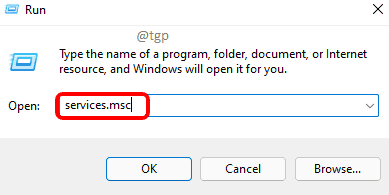
Langkah 3: Setelah aplikasi layanan diluncurkan, cari layanan yang disebut TeamViewer.
Langkah 4: Klik kanan di atasnya dan pilih Mengulang kembali Dari menu konteks seperti yang ditunjukkan pada gambar di bawah ini.
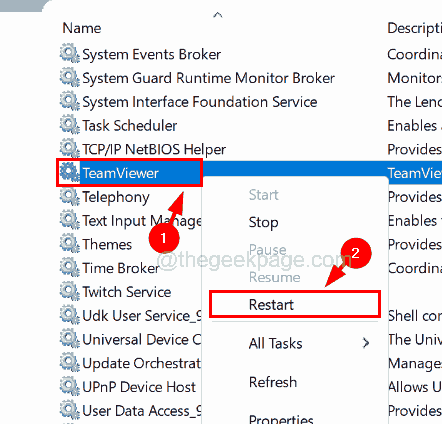
Langkah 5: Setelah layanan telah dimulai ulang, Anda dapat menutup jendela aplikasi layanan.
Langkah 6: Sekarang coba luncurkan aplikasi TeamViewer dan Anda harus mendapatkan ID dan kata sandi di aplikasi TeamViewer.
Perhatikan bahwa, Anda harus menunggu beberapa detik sampai muncul.
Beginilah cara Anda dapat menyelesaikan masalah tanpa id atau kata sandi dengan aplikasi TeamViewer.
- « Aplikasi ini tidak mendukung perbaikan kesalahan yang ditentukan kontrak
- Tidak dapat menghapus pengontrol nirkabel xbox, lepaskan fix yang gagal »

